화면 시간을 우회하는 5가지 간단한 방법(iOS 18 포함)
요즘 자녀의 iPhone 사용 증가에 대해 걱정하는 부모가 점점 더 많아지고 있습니다. 따라서 그들은 아이들이 채팅, 온라인 비디오 시청, 소셜 네트워크 탐색, 게임 플레이 등에 소비하는 시간을 제한하고 싶어합니다. Apple은 다음과 같은 새로운 기능을 도입했습니다. 스크린 시간 iOS 12부터 사용 시간 및 특정 기능을 제한할 수 있습니다.
스크린 타임은 부모가 자녀의 iOS 기기를 제어하고 제한할 수 있는 간단하고 효과적인 방법을 제공합니다. 그러나 경우에 따라 부모이든 자녀이든 화면 시간 제한을 조정하거나 잠금을 해제해야 합니다. 당신은 알고 있나요 화면 시간을 우회하는 방법?
쉽게 비활성화하거나 화면 시간 제한 우회 비밀번호를 알고 있다면. 스크린 타임 비밀번호를 잊어버리면 어떻게 되나요? 이 게시물에서는 비밀번호 없이 스크린 타임 제한을 끄거나 깨는 2가지 쉬운 방법을 공유하고 싶습니다.
페이지 내용:
방법 1. iPhone에서 화면 암호 재설정
이 방법은 정기적으로 iPhone에서 화면 암호를 잊어버린 경우 화면 시간을 재정의하는 방법을 보여줍니다. Apple ID와 암호를 알아야 재설정할 수 있습니다. 또한 가족 그룹에 속한 어린이인 경우 이 방법도 적합하지 않습니다.
iPhone에서 화면 시간을 우회하는 방법을 살펴보겠습니다.
1 단계 열기 설정 iPhone에서 앱을 탭하고 스크린 시간.
2 단계 에 스크린 시간 화면 아래로 스크롤하여 탭하세요 화면 시간 암호 변경을 클릭한 다음 다시 클릭하여 확인하세요.
3 단계 이전 화면 시간 암호를 입력하라는 메시지가 표시됩니다. 잊어버린 경우 클릭하세요. 비밀번호 분실.
4 단계 Apple ID와 비밀번호를 입력한 후 새로운 화면 시간 암호를 설정하세요.
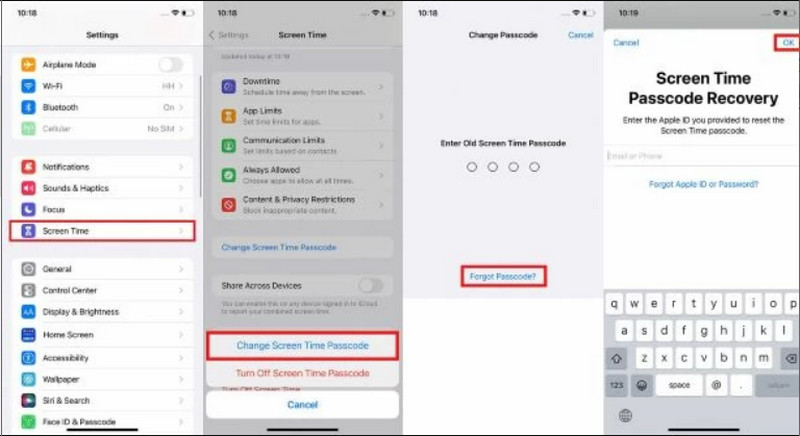
방법 2. 비밀번호 없이 아이에게 화면 시간을 해킹하는 방법 전문적으로
화면 시간 암호를 모르는 경우, 일부 전문 도구를 사용하여 암호를 제거한 다음 화면 시간 설정을 조정할 수도 있습니다. 화면 시간 암호를 지우려면 강력한 화면 시간 암호 제거 도구를 사용해 보세요. iOS 언 락커. iOS Unlocker에는 몇 번의 클릭만으로 스크린 타임을 우회할 수 있는 기능이 있습니다.
아이로서 화면 시간을 전문적으로 해킹하세요
- iPhone, iPad 또는 iPod touch에서 스크린 타임을 우회하는 한 번의 클릭 방법.
- 부모님 모르게 화면 시간을 해킹하세요.
- 화면 시간 암호를 잊어버린 경우 제한 암호를 우회하거나 잠금 해제합니다.
- 4자리, 6자리, Face ID 및 Touch ID 등을 포함한 모든 암호를 제거합니다.
- iPhone/iPad/iPod 등 널리 사용되는 모든 iOS 기기와 iOS 18/17/16 등 iOS 버전을 지원합니다.

1 단계 스크린 타임을 우회하려면 먼저 이 iOS Unlocker를 무료로 다운로드하여 컴퓨터에 설치해야 합니다. 이를 통해 Windows PC와 Mac 모두에서 화면 시간 제한을 잠금 해제할 수 있습니다. 시스템에 따라 올바른 버전을 다운로드했는지 확인하십시오.
2 단계 홈 창에 들어가면 다음을 볼 수 있습니다. 스크린 시간 옵션이 제공됩니다. iPhone에서 다양한 화면 시간 설정을 우회하고 비활성화하려면 선택하십시오.
3 단계 라이트닝 USB 케이블을 사용하여 iOS 기기를 연결하세요. 컴퓨터가 iPhone을 빠르게 인식할 수 있도록 여기에서 믿어 장치 화면에서. 그런 다음 스타트 화면 시간 암호 또는 제한 암호를 제거하는 버튼.

iPhone에서 iOS 12 이상 버전을 실행 중인 경우 iOS Unlocker가 자동으로 화면 시간 제거를 시작합니다. 스크린 타임 암호를 우회하는 데 몇 분 정도 걸립니다. iOS 11과 같은 이전 버전을 사용하는 경우 iOS를 업데이트하는 것이 좋습니다.
4 단계 전체 제거가 끝나면 다음을 클릭할 수 있습니다. OK 버튼을 눌러 프로세스를 완료하세요. 그 후에는 원래의 스크린 타임 비밀번호와 자녀 보호 기능을 포함한 다양한 설정이 제거됩니다. 스크린 타임 기능과 다양한 사용자 정의 설정으로 다시 돌아갈 수 있습니다.
그런 다음 화면 시간 암호를 끄거나 제한 비밀번호 재설정 자신의 화면 시간을 사용합니다.
방법 3. Apple ID를 통해 화면 시간을 우회하는 방법
부모님은 Apple 가족 그룹을 통해 우리에게 제한된 시간을 설정해 주셨습니다. 따라서 아이일 때는 Apple ID에서 로그아웃하여 화면 시간을 우회할 수 있습니다. 하지만 그럴 경우 일반적으로 앱을 다운로드하거나 다른 서비스를 이용할 수 없습니다. Apple ID에 로그인하고 필요하지 않을 때는 로그아웃하면 앱을 다운로드하고 다른 서비스를 이용할 수 있습니다. 또한 새로운 Apple ID 생성.
화면 시간 제한을 우회하는 방법을 살펴보겠습니다.
1 단계 열기 설정 iPhone에서 앱을 열고 iPhone 이름을 탭하세요.
2 단계 아래로 스크롤하여 탭합니다. 기호 밖.
3 단계 그런 다음 iCloud에서 로그아웃 iPhone 데이터를 보존할 수 있습니다.
4 단계 본인의 Apple ID를 입력하고 로그오프하세요.
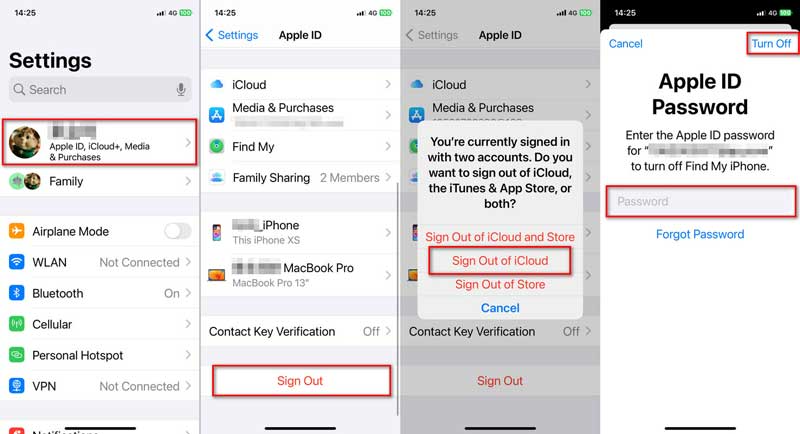
방법 4. Siri 및 메시지를 사용하여 화면 시간을 재정의하는 방법
우리는 아이폰을 더 많이 사용하고 싶어서 화면 시간 해킹을 합니다. 하지만 화면 시간 우회를 하지 않고도 메시지를 보내고, 비디오를 보고, Safari 웹사이트를 훑어볼 수 있는 방법이 있다는 걸 알고 계신가요? 여기 몇 가지가 있습니다.
1. 연락처를 사용하여 메시지 보내기
메시지 앱이 제한되어 있고 화면 시간 암호를 우회하는 방법을 모를 때, 연락처 앱을 열고 연락처에 메시지를 보내면 연락처 앱에서 메시지 기능을 사용할 수 있습니다. 연락하고 싶은 연락처를 찾아 메시지를 탭하고 대화하기만 하면 됩니다.

2. Siri로 메시지 해킹하기
때 메시지 앱이 금지된 경우 Siri가 메시지를 다시 사용하도록 도울 수 있습니다. 화면 시간을 우회하는 방법을 모를 때 Siri를 불러 연락처에 문자를 보내도록 요청하기만 하면 됩니다. 하지만 부모님이 Siri 및 받아쓰기를 통해 이 방법을 차단할 수 있다는 점을 명심하세요.
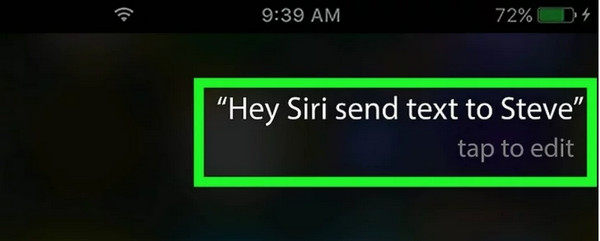
3. 오늘의 한도를 무시하세요
여유 시간이 다 되어도 오늘의 한도 무시 Apple ID 없이 스크린 타임 암호를 우회하는 방법을 모를 때 버튼을 사용하여 iPhone의 여유 시간을 연장하세요. 그러나 iPhone의 스크린 타임 관리자는 언제든지 이 기능을 끌 수 있습니다.
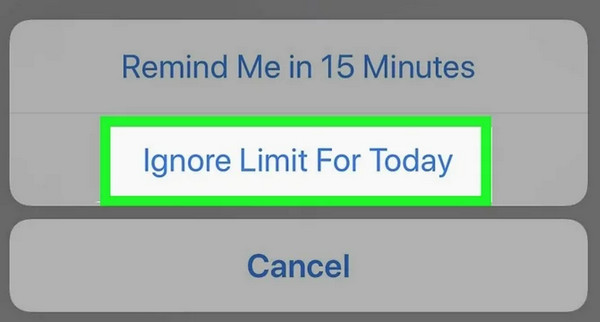
4. 시간대 변경
스크린 타임을 우회할 수 없는 경우 iPhone의 시간대를 변경하여 자유 시간 기한을 연장할 수 있습니다. 스크린 타임을 설정한 사람이 위치 서비스를 제한하지 않는지 확인해야 합니다.
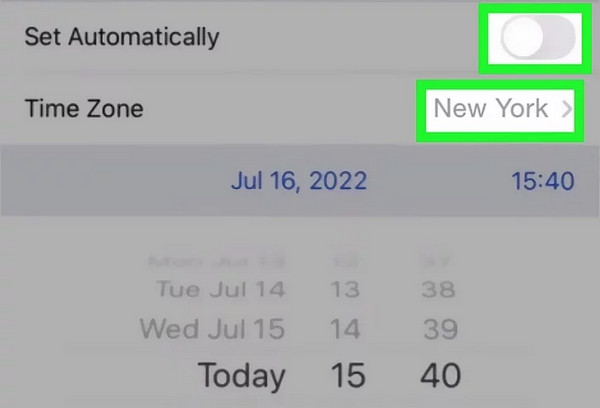
방법 5. 공장 초기화로 화면 시간을 우회하는 방법
다음 가이드에서는 iOS 기기를 공장 초기화하여 화면 시간 제한과 다양한 보호자 관리를 제거하는 방법을 보여줍니다. Apple ID 없이 화면 시간을 우회하는 방법을 보여주기 위해 iPhone을 예로 들어보겠습니다.
1 단계 iPhone을 켜고 다음을 엽니다. 설정 앱. 아래로 스크롤하여 일반 버튼을 클릭합니다.
2 단계 선택 다시 쓰기 Reset의 메인 인터페이스로 들어가려면 하단에 있는 옵션을 선택하세요.
3 단계 탭 모든 콘텐츠 및 설정 지우기 버튼을 눌러 iPhone에서 공장 초기화를 수행합니다. 이 작업을 수행하면 iOS 기기의 화면 시간 제한을 포함한 모든 설정이 제거됩니다. 그러나 iPhone의 모든 데이터도 지워집니다. 따라서 백업 아이폰 iPhone을 재설정하기 전에.
4 단계 재설정 프로세스가 완료되면 iPhone이 자동으로 다시 시작됩니다. 그 후에는 화면 시간 제한 이전에 생성된 적절한 iCloud 백업을 통해 일부 귀중한 iOS 데이터를 복원할 수 있습니다.

결론
우리는 주로 이야기했습니다. 화면 시간을 우회하는 방법 이 게시물에서. 다양한 화면 시간 제한을 조정하거나 패스코드 없이 화면 시간을 우회하고 싶을 때, 선호하는 방법을 선택할 수 있습니다. Apeaksoft iOS 잠금 해제 부모님 모르게 화면 시간을 해킹할 수 있습니다. 화면 시간 제한을 끄는 방법에 대해 여전히 궁금한 점이 있으면 댓글에 메시지를 남기거나 직접 문의하세요.
관련 기사
iPhone/iPad에서 제한 암호를 잊으셨나요? 잊어버린 제한 암호를 빠르게 재설정하거나 복구하는 데 도움이 되는 5가지 쉽고 효과적인 솔루션이 제공됩니다.
iPhone 잠금 해제기를 찾고 계시다면, 이 기사에서 기기를 빠르게 잠금 해제하는 데 도움이 되는 상위 10가지 최고의 응용 프로그램을 검토했기 때문에 운이 좋았습니다.
이 문서를 보고 iPad에서 제한 암호를 잊어버린 경우에도 제한 암호를 재설정/복원하는 자세한 방법을 알아볼 수 있습니다.
이전 학교나 회사에서 iPhone 또는 iPad를 잠근 경우 MDM을 쉽게 우회할 수 있는 단계별 가이드를 따르세요.

